epson投影仪开机方法是什么?常见问题有哪些?
- 网络技巧
- 2025-03-26
- 24
- 更新:2025-03-17 14:52:25
投影仪作为现代职场与家庭娱乐不可或缺的设备之一,其操作便捷性与性能稳定性越来越受到人们的青睐,特别是Epson品牌的投影仪凭借其优质的表现获得了市场的广泛好评。然而,在日常使用过程中,用户可能会遇到一些开机问题或操作上的困惑。本文将为您详细介绍Epson投影仪的开机方法,并围绕常见问题提供清晰的解答,助您轻松应对遇到的各种状况。
Epson投影仪的正常开机步骤
1.准备工作
在正式开启Epson投影仪之前,请确保投影仪已经正确连接到电源,并与电脑或其他视频源通过线缆(如HDMI或VGA线)正确连接。检查所有的信号线是否已经牢固地插入相应的接口,以保证信号能够稳定传输。
2.开启投影仪
找到投影仪上的电源开关,通常标有“Power”字样。
按下电源按钮,投影仪将开始启动过程。大多数Epson投影仪内置有指示灯,随着投影仪的启动,指示灯会从红色变为绿色。
请耐心等待大约30秒到1分钟左右,让投影仪完成自检和预热过程。
如果投影仪需要进行灯泡的冷却,请不要立即关闭电源,以免缩短灯泡寿命。
3.调整投影设置
若投影仪连接的是计算机,则通常需要在电脑上切换信号源,选择与投影仪相连的显示选项。
如果是使用遥控器控制,按下“Source”或“Input”按钮来选择正确的输入信号源。
根据个人需求,使用投影仪的菜单按键对图像进行相应调整,如亮度、清晰度、色彩等。
4.关闭投影仪
在投影仪使用完毕后,应首先关闭信号源设备。
等待数分钟让投影仪冷却,此时投影仪的指示灯通常会由绿色变为黄色。
再次按住电源按钮,直至指示灯熄灭,投影仪将开始关闭程序。
待投影仪完全关闭后,切断电源。

Epson投影仪常见问题及解决方法
常见问题1:投影仪无法开机
可能原因与解决方法:
确认电源线路是否通畅且插头牢固插入插座。
检查电源线和连接线是否完好无损,无断裂或脱落情况。
如果投影仪带有保护开关,确保该开关设置正确,并未处于关闭状态。
常见问题2:投影画面分辨率不对
可能原因与解决方法:
检查信号源设备的显示设置,确保分辨率与投影仪兼容。
在投影仪的设置菜单中调整到正确的分辨率。
确认连接线是否支持当前的信号传输需求。
常见问题3:投影仪显示颜色异常
可能原因与解决方法:
检查投影仪的色彩和亮度设置是否调整到合适位置。
确保信号源传输的颜色格式支持投影仪的显示能力。
如果投影仪长时间未清洁,请清理滤网和镜头,灰尘可能会影响图像效果。
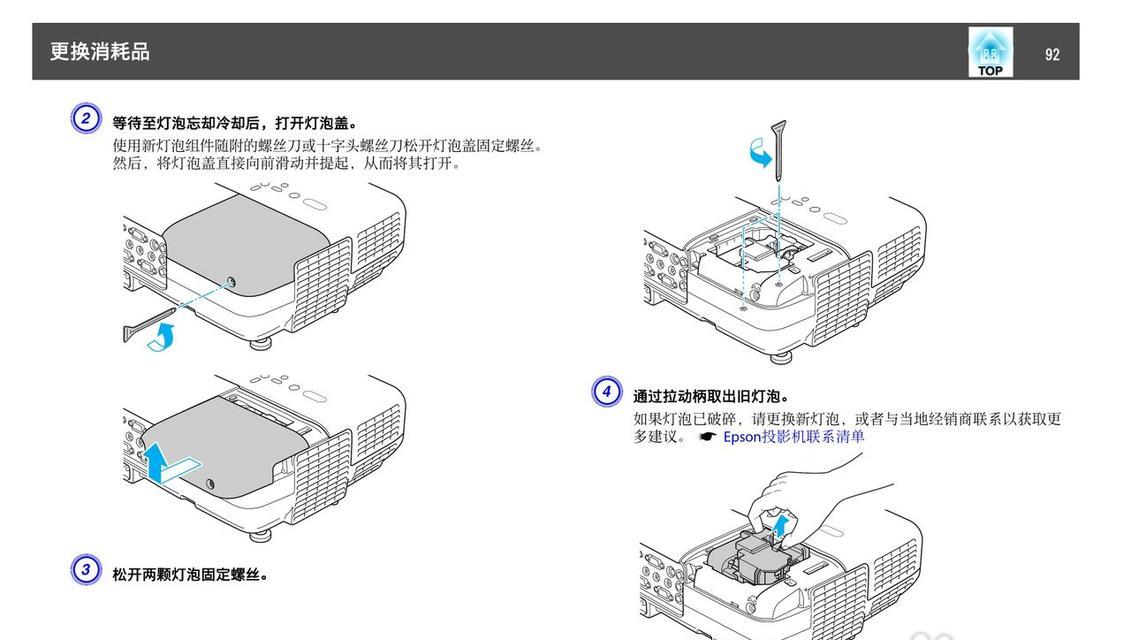
常见问题4:投影仪灯泡寿命短
可能原因与解决方法:
确保投影仪在适宜的温度下工作,避免过热。
使用投影仪的智能模式或节能模式,避免长时间高亮度运行。
定期进行投影仪的维护工作,如清洁滤网等。

小贴士:投影仪的维护与保养
为了让Epson投影仪保持最佳的工作状态,建议用户:
定期清洁投影仪外部和镜头,保持通风口畅通无阻。
避免在灰尘较多的环境中使用投影仪,以免灰尘进入影响图像质量。
尽量在投影仪的提示灯变黄后等待一段时间再进行关闭操作,避免频繁开关造成灯泡的损坏。
学习和掌握基本的投影仪操作,以便在遇到问题时能够冷静处理。
在结束本文之际,我们已经为您全面阐述了Epson投影仪的开机方法,并针对使用过程中可能遇到的常见问题提供了解决方案。希望您能够通过本文的内容,熟练掌握Epson投影仪的操作技能,享受更加顺畅愉悦的使用体验。






